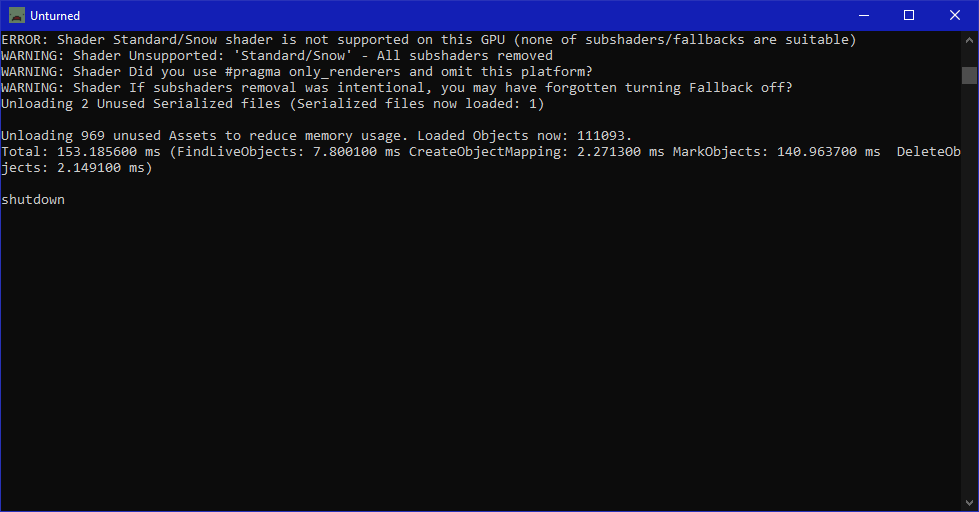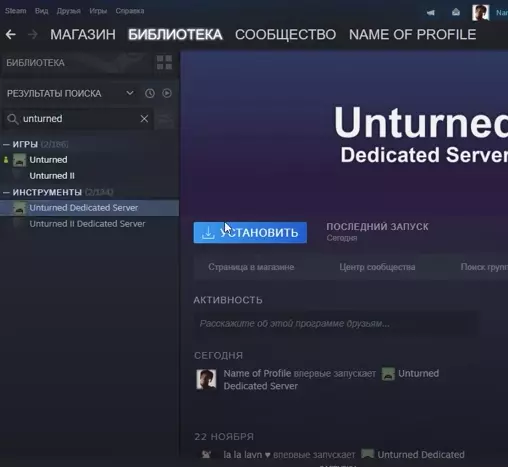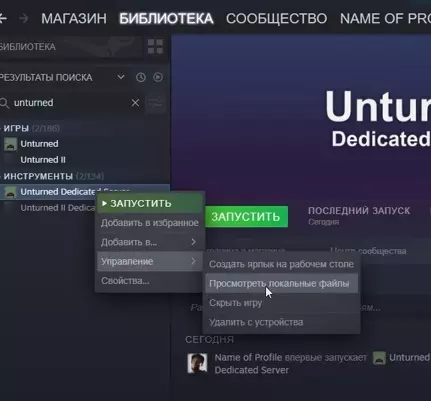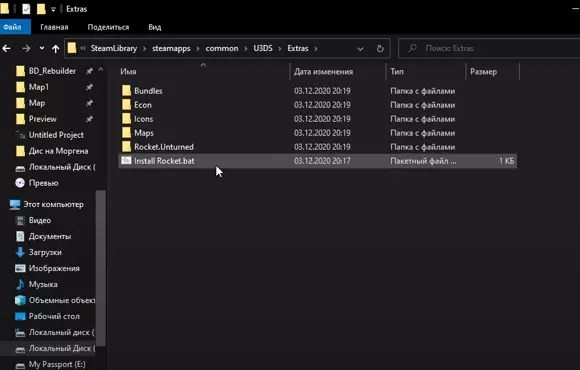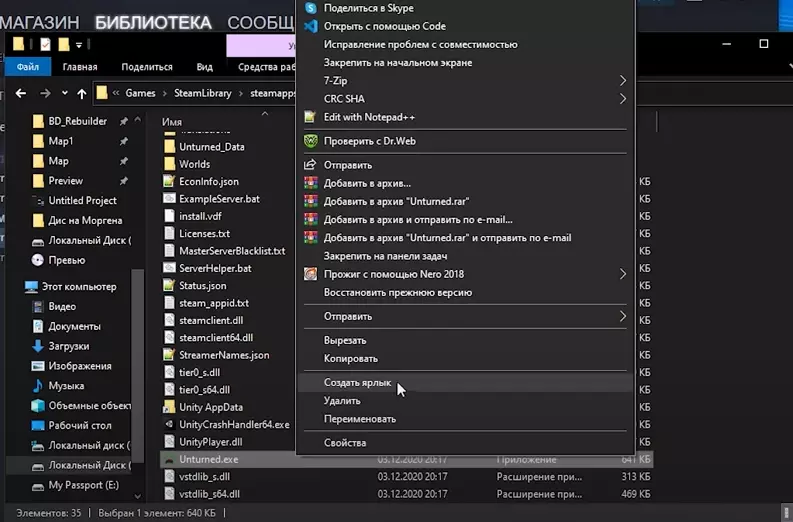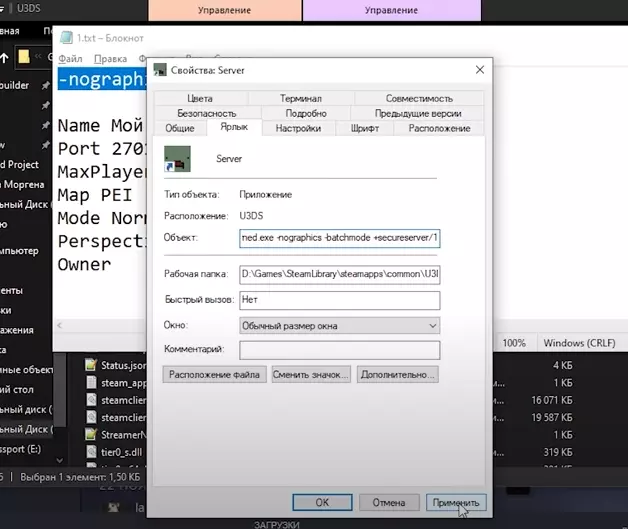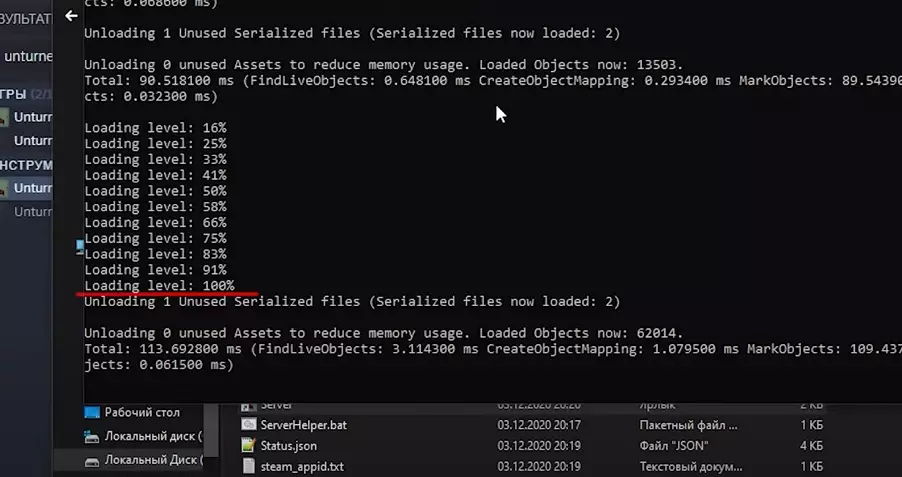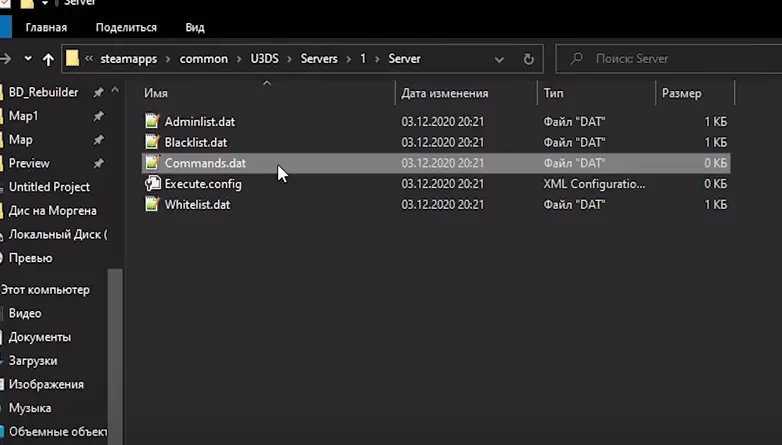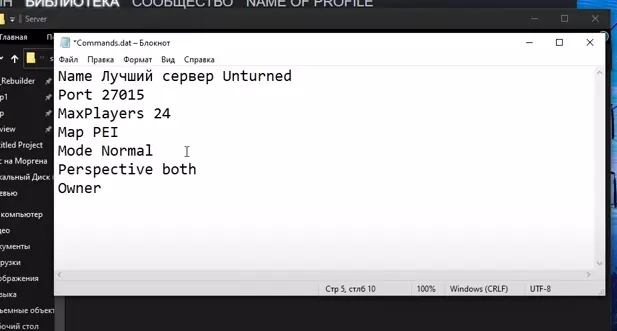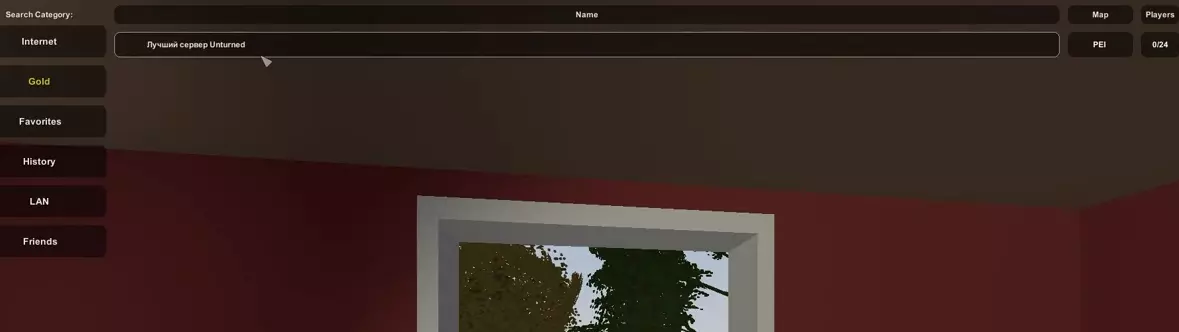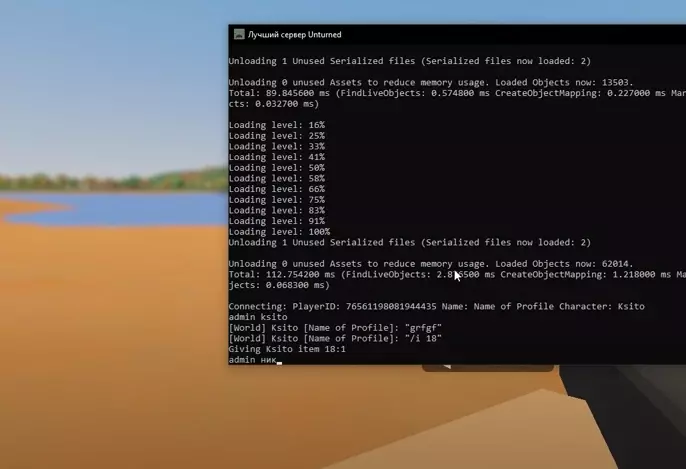Unturned
203 ratings

Создание сервера для игры в Unturned с друзьями! [Обновлено 20.08.2022]
Всем привет! В этом руководстве мы вам расскажем, как создать и настроить сервер для игры с друзьями!
Уделите минуточку!
Небольшая просьба от автора
Если вы знаете актуальные способы создания сервера как то легче или видели способ у кого-то другого человека – пожалуйста, не торопитесь писать о том, что руководство бесполезное и что я его взял у кого либо! Я написал руководство для удобства пользователей нашей любимой площадки Steam, ведь не каждому человеку охота переводить различные другие способы или например искать за границами площадки и тому подобное. Для вас же стараюсь.
╭ [1.Создание сервера]
И так, приступим к созданию нашего сервера! Способ создания был упрощён в несколько раз, поэтому для создания сервера теперь нам понадобится всего две программы – Steam и Radmin VPN.
Нам нужно открыть Steam и перейти в библиотеку, далее в списке поставить галочку на “Инструменты”.
Далее в поисковой строке достаточно написать Unturned. Появится вот такая вкладка с программой.
Закачиваем её. ВАЖНО: Если у вас имеется накопитель типа SSD – лучше закачать сервер именно туда!
После окончания загрузки данного инструмента не торопитесь его запускать! Перейдите в локальные файлы и создайте ярлык программы Unturned.exe с любым названием – на название сервера это влиять никак не будет.
После создания ярлыка нужно будет зайти в его свойства и вписать данную строку без скобок и за кавычками в поле Обьект (-nographics -batchmode +secureserver/*название_вашего_сервера_на_латинском*)
Применяем изменения и запускаем ярлык и ждем до следующих строк:
Теперь можно закрыть окно командой shutdown
Первый шаг пройден!
├ [2.Подробная настройка]
Пустой, не настроенный сервер никому не интересен. Давайте его настраивать!
Переходим по следующему пути: *ваше_расположение*U3DSServers*Example*ServerCommands.dat
Далее открываем этот файл через блокнот и начинаем вписывать настройки:
Команды, которые понадобятся для настройки сервера:
Name (Имя сервера)
Port (По стандарту порт: 27015)
MaxPlayers (Кол-во игроков, макс 24)
Map (Карта, если не указывать, стандартная PEI)
Mode (Выбор Режима/Сложности) Easy/Hard/Normal/Gold (только для Gold-Аккаунтов)
PvE / PvP (Если не указывать, будет PvP)
Perspective First/Third/Both (Необязательное значение)
Owner (SteamID) Вам сразу же будут доступны функции Администратора) (Необязательное значение)
Cycle (Продолжительность дня и ночи) (Необязательное значение)
Cheats on (Включает читы. Как их будете использовать это, я не знаю но будьте осторожны.)
Вот пример моих настроек:
Заходим в игру во вкладу Connect и вписываем в IP слово localhost. После этого должно выйти что-то похожее:
Отлично, теперь вы можете зайти на сервер, но пока что только вы.
├ [3.Как подключиться к серверу]
Для подключения к серверу игрокам понадобится одна программа – Radmin VPN[www.radmin-vpn.com]
Скачайте данную программу и создайте сеть.
Нажмите “Создать новую сеть” и введите данные для вашего канала в RadminVPN.
Пользователи должны зайти в канал, чтобы зайти в канал нажмите “Присоединиться к существующей сети, и спросите у хоста канала данные для подключения.
Если вы не горите большим желанием создавать сеть – присоединяйтесь к моей!
Имя сети: Superious CR-City
Пароль: 482536
Пока что тут пусто, но мало ли 🙂
Далее чтобы игроки смогли подключиться на сервер, скопируйте у создателя сервера IP и введите его.
Готово! Сервер создан, и может использоваться для игры!
╰ [4.Добавление модов / Изменение карты]
В установке модов ничего не изменилось.
Моды добавить очень даже просто. Первое что нам нужно, так это найти желаемый мод. В моём случае это будет один из многих модов на транспорт .
Подписываемся на него и смотрим на ссылку:
” https://steamcommunity.com/sharedfiles/filedetails/?id=
2309977886
&searchtext= ” выглядит она вот так, но нам нужны лишь вон те подчёркнутые цифры – это своеобразный айди в мастерской и такие цифры есть у каждого “создания мастерской”. Копируем его и переходим по пути …steam/steamapps/workshop/content/…. После в папке ищем другую папку с названием “2309977886” – это нужный мне мод. Копируем папку и переходим в файлы нашего сервера …steamapps/common/U3DS/Servers/[Ваш сервер]/Workshop/….
Там мы увидим три папки. 1. Content – сюда мы загружаем все моды. То есть мод, который выбрал я, мы должны поместить туда. 2. Maps – сюда помещаются карты, которые после вы можете выбрать в консоли или настройках сервера. Об этом будет рассказано ниже.
Итак, после того как мы поместили ранее копированную папку в content, запускаем сервер. В консоли будет написано, что загружается такой-то такой-то мод, разумеется, если кому-то не очень хочется вглядываться в строчки текста, то вы можете запросто проверить, работает ли мод, в самой игре. Заходите на сервер -> с помощью команды /give или /vehicles пытаетесь заспавнить объект. Если объект не спавниться, значит мод не работает/вы что-то не так сделали.
Карту изменить не так уж и сложно. Рассмотрим два случая.
1. Ванильная карта:
Ну, то есть вы захотели поиграть на России или на Германии. Проходим в файлы вашего сервера и заходим в файл commands.dat (открыть нужно через блокнот!). Там прописываем
Map Russia, аналогично делаем с Германией (Germany).
2. Карта из мастерской:
Способ весьма схож со способом установки модов. Ищем карту > идём копировать папку > вставляем папку в Maps, иногда карта требует дополнительных модов, например ассетов каких-либо. В этом случае, желательно поместить и ассеты, и карту (или доп.моды) в Maps и в Content.
Также проходим в commands.dat нашего сервера и меняем карту абсолютно также как показано в первом способе.
ВАЖНО!!! Название карты должно быть написано абсолютно также, как она называется в мастерской, иначе карта может вовсе не загрузится!!!
Конец
В основном в задержке обновлении руководства была моя лень, уж простите :3, но руки все же дошли его обновить, спасибо что просмотрели руководство, делитесь им с знакомыми, добавляйте в избранное, приятной игры!
На чтение 4 мин Просмотров 1.2к. Опубликовано 13.11.2021
Обновлено 13.11.2021
Unturned – это крайне увлекательная игра, несмотря на свою простоту. Однако, какой бы она интересной не была, сколько бы механик в нее не было добавлено, а однообразная игра против кучи ботов, рано или поздно, надоедает. Именно поэтому Unturned больше ценится, когда вы играете с друзьями. Но все дело в том, что не на каждом сервере вам удастся это сделать. Да и найти идеальный сервер почти невозможно. Именно поэтому мы расскажем вам, в этой статье, как создать свой сервер в Unturned буквально за несколько минут.
Обратите внимание на скрин выше. Первое, что вам нужно сделать – это найти в библиотеке Unturned Delicated Server и установить его на ваш основной рабочий диск. Когда данный инструмент установится у вас в Steam, кликните по нему правой кнопкой мышки, выберите «управление», а затем пункт «просмотреть локальные файлы».
Теперь, перед созданием сервера, вам нужно будет установить RocketMod (ядро для установки других плагинов). Можно обойтись и без него, но тогда вы не сможете выдавать себе предметы и использовать команды, а также устанавливать другие плагины.
При переходе в локальные файлы вас перебросило в корневую папку с инструментом. Перейдите в папку «Extras». Тут, под папками, вы найдете установщик «Install Rocket.bat». Запустите его. На черной табличке, которая у вас высветится, ничего не делайте и просто нажмите Enter.
После этого возвращаемся к созданию сервера. Возвращайтесь в предыдущую папку U3DS и ищите файл «Unturned.exe», кликаете по нему правой кнопкой мышки и создаете ярлык. Для удобства подпишите ярлык, как «сервер».
По созданному ярлыку нажмите правой кнопкой мышки и выберите «свойства».
В разделе «ярлык», вы увидите пункт «объект». В строке рядом будут данные. Их вы не трогаете, а просто пролистываете их до конца, куда вставляете следующие команды «-nographics -batchmode +secureserver/1» (просто скопируйте то, что выделено жирным, без кавычек). Применяете все изменения, нажимаете ок, после чего запускаете данный файл.
У вас открывается черная табличка консоли. Ждите, пока у вас не появится фраза «Loading Level: 100%». На скрине ниже вы можете увидеть, как она выглядит.
После этого, в самом низу консоли, вы должны просто написать «shutdown» и нажать Enter. Итак, сервер готов, но теперь нужно его настроить. Для этого возвращайтесь в папку U3DS и ищите папку «Servers». Там вы найдете папку 1 (ваш сервер), в ней вы найдете еще 1 папку Server, где вы найдете несколько файлов. Вам понадобится команда «Commands.dat».
Этот файл нужно открыть при помощи блокнота. Файл будет чистым, поэтому вставляйте сюда команды, которые мы оставили для вас ниже:
- Name «Мой Сервер» – это название вашего сервера, можете сменить на любое, что вам нужно.
- Port 27015 – не изменяйте.
- MaxPlayers 24 – максимальное количество игроков на сервере.
- Map PEI – любая карта, на которой вы хотите играть.
- Mode Normal – нормальный мод.
- Perspective both – вид от 1 или 3 лица.
- Owner Steam ID – сюда вы вписываете свой ID.
- PvE – если вы не хотите, чтобы игроки убивали друг друга. Если не нужно – не пишите.
Обязательно сохраните изменения в блокноте и закрывайте файл. Все, сервер готов, теперь нужно его запустить.
Возвращаетесь в U3DS, находите ярлык сервера (можно переместить на рабочий стол, чтобы в дальнейшем его не искать) и открываем его. Не закрывайте консоль, ибо пока она открыта – сервер будет работать. Как только сервер прогрузится, запускайте Unturned.
В игре зайдите на Play, Servers, Lan. Вверху вы увидите ваш сервер. Если у вас их несколько – вы увидите их все. Внизу нажимаете Join.
Если вы все сделали, как мы показали, то у вас изначально будет на руках админка. Если нет – в консоле пропишите «admin» и вставьте свой ник, но подробнее мы об этом рассказывали в этой статье.
На этом наша статья подходит к концу. Надеемся, что она вам понравилась, всем удачи и до новых встреч. Не забывайте писать в комментариях, получилось у вас или нет, а также обязательно поставьте оценку статье и поделитесь ею с друзьями в социальных сетях. Всем удачи и до новых встреч.
[telegram_contact text=”Наш телеграмм” bg_color=”#179cde” text_color=”#ffffff” only_mobile=”n” username=”tehnorevizorro” animation=”shadow”]
В комментариях к этой странице, вы можете оставить данные о своём сервере или свои контакты, для связи с другими участниками вики, чтобы обеспечить всем комфортную игру.
О способах подключения.
Создание сервера:
- Выбираете Play в меню.
- Пункт Host
Настройка параметров сервера:
- PEI – стандартная карта, на которой вы, скорее всего играете в одиночном режиме.
- Arena – карта для PvP битв. (оружие на карте так же спавнится)
- PvE – эта надпись означает, что бить других игроков нельзя. Битвы только с зомби.
- PvP – битвы как с игроками, так и с зомби.
- Сложность игры: Easy – Normal – Hardcore – Gold. Цвет вполне ясно показывает сложность игры. Gold – это режим для Gold игроков с Premium подпиской на Unturned.
- Параметры синхронизации: Sync – NoSync при включенной синхронизации весь прогресс одиночной игры переходит на сервер.(все ваши вещи с вами).
- Пароль
- Максимальное количество игроков: 12 максимум (на данный момент)
- Порт: не забудьте открыть.
Подключение к серверу:
- Play
- Connect
- Пароль: если нет то не указывать.
- IP сервера без : (двоеточия) и всего, что после него, домены допускаются.( Server.myprojectunturned.ru например)
- порт( все что после двоеточия) например : IP 8.8.8.8:25444 тут 8.8.8.8 это IP, а 25444 – порт.
Полезно почитать:
- Основная стратегия по выживанию и развитию на PVP серверах.
- Создание выделенного сервера Unturned 3.0
- Unturned на Linux (через Wine)
В версии 3.0
Меню изменилось, теперь действия примерно такие:
- Play
- Servers
- Выбираете нужный режим (PvP,PvE)
- Жмете кнопку Internet
- Сервера появляются, а вы ткните кнопку Ping, что в верхнем правом углу, так найдете самый оптимальный для вашей сети.
- Подключение идет сразу после нажатия на название сервера.
Для создания своего сервера на хамачи версии 3.11.3.1
- Создать ярлык Unturned в папке с игрой
- дописать к нему команды “C:GamesSteamsteamappscommonUnturnedUnturned.exe” -nographics -batchmode +secureserver/Имя сервера
- Запускаем ярлык, после чего появится папка servers
- Открываем файл Commands блокнотом (путь к нему C:GamesSteamsteamappscommonUnturnedServersИмя сервераServer)
- Прописываем следующее
map PEI
port 27015
password 1357(ваш пароль)
maxplayer 10(количество игроков)
- Сохраняем файл, запускаем ярлык сервера заходим в игру и конектимся по IP хамачи вроде все!).
- Или посмотрите это видео http://www.youtube.com/watch?v=a_JRPrIvZ1Y
- Не забывайте прописывать команду “save” в командной строке т.к. постройки не сохраняются.
как зайти на свой сервер в unturned
как зайти на свой сервер в игре unturned я создал сервер открыл порт но я незнаю как на него зайти
17946 просмотров
больше 5 лет назад

4 ответа

[green][/green]
Ответ дан
больше 3 лет назад

Ответ от незарегистрированного пользователя
Добрый день.
Если вы имеете настолько маленький опыт администратирования игровых серверов, то я бы не советовал бы вам запускать личный сервер. Все дело в том что это очень сложное дело, помимо того чтобы запустить, нужно ещё что-то добавить в свою сборку, а это не так просто. Даже если вы будете устанавливать готовые плагины, а не писать самостоятельно их, потому что как я понял навыков программирования у вас нет, то даже это не так просто.
Попробуйте посмотреть уроки по сборке и настройке готовых серверов, а так же советы для тех кто только начинает запускать свои проекты. Без этого вам будет очень сложно в дальнейшем, и придется постоянно сталкиваться с различного рода проблемами.
Но помните что если у вас остались ещё вопросы, мы всегда будем рады на них ответить, ждем вас! Удачи!
Ответ дан
больше 5 лет назад

Чтобы зайти на созданный вами игровой сервер unturned, необходимо просто напросто войти в Steam, нажать Играть, затем выбрать Подключение, и в поле IP адресса ввести
localhost
. Затем естественно нажимаем Подключится, и играем на своем запущенном сервере 🙂
Ответ дан
больше 5 лет назад

Привет, вот тебе небольшая инструкция, я думаю проблем и недопониманий возникнуть не должно.
Сделай следующее:
Чтобы зайти на сервер, необходимо через Steam нажать – «Играть» – «Подключение», а в поле IP ввести “localhost” или же 127.0.0.1. После нажатия на «Подключиться» будет выполнен вход на созданный вами игровой сервер.
Ответ дан
больше 5 лет назад

#privet ya top Gamer in the World
Введите ваш ответ
Символов нужно 2
Содержание
- 1 Проблема
- 2 Решение
- 2.1 Способ 1
- 2.2 Способ 2
Проблема
Сервер Unturned не виден в поиске игры. Не отображается в списке серверов игрового клиента.
Решение
Чтобы сервер отображался в поиске необходимо авторизовать его с помощью GSLT-токена.
Это можно сделать двумя способами, достаточно использовать только один из предложенных.
В первую очередь необходимо создать токен. Для этого зайдите на сайт https://steamcommunity.com/dev/managegameservers, создайте новый токен, в поле “Номер приложения” введите 304930, остальные поля отредактируйте на свое усмотрение.
Способ 1
В конфигурационном файле /Servers/Rocket/Config.json найдите параметр Login_Token и пропишите полученный токен в его значении внутри кавычек.
Способ 2
В файле Commands.dat в разделе “Конфиги” добавьте строку
GSLT token
Вместо token впишите полученный ранее токен.